

◆本体を開いてみる
PC本体を箱から取り出し、両サイドに付いていた梱包材を取り 外した状態で、厚手のビニール袋から本体を取り出したのが以下の 様な感じになる。
PCの下に敷いてあるのが本体が収納されていたビニールの袋で 、図の様な感じで袋の中に収納でき袋の口は十分に折り返し部分が できる位のゆったりとした物に入っている。

このロゴエンブレムが付いた部分には、更に薄いプラスチック系 のカバーが貼り付けてあり、カバーの傷付きに対しては二重の保護 を行ってあった。
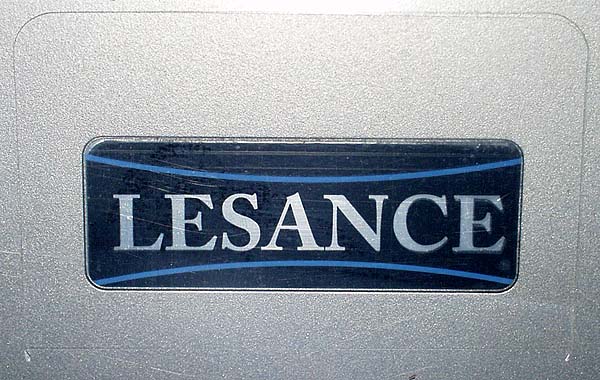
この液晶表示部分には下図の様な厚手のビニール袋が被せてあり 、表示器上部を見てもわかる様に開閉ボタンとロック機構の爪部分 だけは切り欠きが付けてある。


◆操作部と表示部
下図が今回本体に搭載されているキーボードの全キーで、ノート 型PCとしては一般的な物だと思われるが、普段はノート型PCを ほとんど使用しない為にやはりHome・End・Delete等 のキー位置がディスクトップPC用のキーボードとは違う為に間違 いやすい。
しかし、キーの配置はディスクトップPCの場合にも購入するキ ーボードによっては若干違っている物がある為に、これらキーボー ドの配置に関しては慣れるしか無いのだろう。

そのマウスの左右にあるスイッチの役割をするのがタッチパッド の手前にあるスイッチで、このスイッチは左右共にマウスにある左 右のスイッチと全く同じ動作を行う。

ノート型PCでも通常はマウスを使用する事が多いと思われるが 、その際にはこのタッチパッドはまず使用する事が無く、アームレ ストとしてこの部分を使用しているとどうしても間違ってパッド部 分を押してしまっている事もあるだろう。
そんな時にはこのスイッチでタッチパッドを無効にしてしまえば 良いだろう。

このスイッチは左側から電源スイッチとなっており、その右側が インターネットエクスプローキーでブラウザーが開くキーとなって いる様であり、その右側で中央に当たるキーがメーラーの起動キー で、通常はWindowsに付属のOutlookExpress が起動される。
そして右から2番目のキーはファンのイラストが書いてある通り でサイレントモードボタンとなっており、おそらく冷却ファンを低 速回転に切り換えて静かにするスイッチと思われる。
最後に一番右にあるキーはWindowsのメディアプレーヤを 起動するスイッチになっている。

左から並んでいる3つの表示は動作に関する表示で、左側から電 源表示と中央がファンのサイレントモードを表示し、右側にあるの がハードディスクやCD/DVDドライブがアクセスされたドライ ブアクセス表示となっている。
そして右側の3つの表示はキーボードのモードを表示するもので 、左側からテンキーモードとなりキーボードの右半分がディスクト ップキーボードの右側にあるテンキーと同様の配列で使用できるN umLockモードの表示である。
中央にあるのは小文字と大文字を切り換えるCapsLockキ ーの表示で、右側にあるのがスクロールロックモードの表示となっ ている。

その表示は手前から無線LANのON/OFF表示となっており 、中央にあるのがハードディスクのアクセス表示となっており、一 番奥にあるのがバッテリーの充放電状態を示す表示の様であり、液 晶表示器を開かなくとも状態が確認できる様にした物である。

メインに戻る コンピュータメニューに戻る 自作PCメニューに戻る
ViP-STメニューに戻る
